ระบบปฏิบัติการ Microsoft Windows ครองตลาดพีซีได้เกือบทั้งหมดนับตั้งแต่เปิดตัวครั้งแรกในปี 2528 เราทุกคนจำรุ่นดีๆอย่าง Windows 7 ได้ในขณะที่รุ่นที่น่าจดจำเช่น Windows Millenium เป็นรุ่นที่เราจะลืมไม่นาน
หนึ่งใน Windows รุ่นที่ดีที่สุดในปัจจุบันคือ Windows XP ซึ่งมีผู้ใช้จำนวนเล็กน้อยยังคงใช้ระบบปฏิบัติการอายุ 20 ปีนี้บนพีซีของตน หากคุณต้องการทดลองใช้ XP ในวันนี้คุณสามารถใช้โปรแกรมจำลอง Windows XP บน Android โดยใช้แอป Limbo
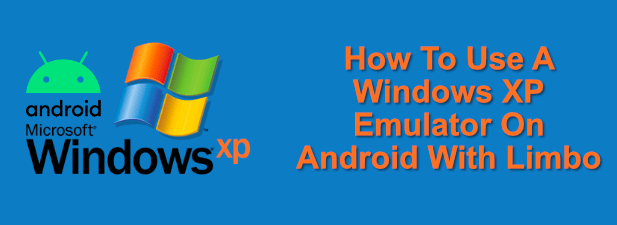 Windows XP Emulator คืออะไรh2>
Windows XP Emulator คืออะไรh2>
โปรแกรมจำลองคือซอฟต์แวร์ที่ช่วยให้คุณสามารถเรียกใช้ซอฟต์แวร์บนอุปกรณ์ที่ไม่ได้สร้างขึ้นมา ตัวอย่างเช่นคุณสามารถเรียกใช้ โปรแกรมจำลอง Android บน Windows เพื่อให้คุณเข้าถึงแอป Android ได้โดยไม่จำเป็นต้องเป็นเจ้าของอุปกรณ์ Android ด้วยตัวเอง
อีมูเลเตอร์สร้างเงื่อนไขที่เหมาะสมเพื่อให้ซอฟต์แวร์รุ่นเก่าทำงานได้ นี่คือเหตุผลว่าทำไมอีมูเลเตอร์ที่พบมากที่สุดคือตัวเลียนแบบเกมซึ่งช่วยให้คุณสามารถเล่นเกมคอนโซลรุ่นเก่าบนพีซีของคุณได้โดยที่คอนโซลเช่น สามารถจำลอง Wii U ได้
คุณสามารถทำได้ใน Windows XP โปรแกรมจำลอง Windows XP เป็นเพียง เครื่องเสมือน Windows XP ทำให้คุณสามารถรันระบบเก่านี้บนฮาร์ดแวร์รุ่นใหม่ได้ ความสามารถในการพกพาของอุปกรณ์เคลื่อนที่เช่นสมาร์ทโฟนและแท็บเล็ต Android ทำให้เป็นตัวเลือกที่ชัดเจนสำหรับการเรียกใช้โปรแกรมจำลอง Windows XP แบบพกพา
คุณสามารถควบคุมได้จากอุปกรณ์ Android หรือใช้ VNC เพื่อเปลี่ยน XP ให้เป็นรีโมท เดสก์ท็อปให้คุณเชื่อมต่อและควบคุมจากอุปกรณ์อื่นเช่นพีซีของคุณ
In_content_1 ทั้งหมด: [300x250] / dfp: [640x360]->
การดาวน์โหลด Windows XP ISO
ก่อนที่คุณจะเริ่มติดตั้งโปรแกรมจำลอง Windows XP คุณจะต้องมีไฟล์การติดตั้ง Windows XP ใน รูปแบบไฟล์อิมเมจ ISO
หากคุณมีซีดีติดตั้ง Windows XP รุ่นเก่าอยู่ในมือคุณสามารถ สร้างไฟล์ ISO ได้ แม้ระบบปฏิบัติการจะมีอายุมากขึ้น แต่คุณก็ยังต้องใช้รหัสผลิตภัณฑ์ Windows XP ที่ถูกต้องเพื่อเปิดใช้งาน Windows
หากคุณไม่มีไฟล์การติดตั้ง XP เก่าอยู่ในมือคุณอาจสามารถค้นหา ออนไลน์เหล่านี้ ตัวอย่างเช่นคุณสามารถใช้ไฟล์ที่ให้มาเป็นส่วนหนึ่งของซอฟต์แวร์ โหมด Windows XP เพื่อสร้างไฟล์ ISO นี่คือโปรแกรมจำลอง XP ของ Microsoft ซึ่งเดิมใช้สำหรับพีซี Windows 7 และเป็นแหล่งที่ถูกต้องสำหรับไฟล์การติดตั้ง XP
เมื่อคุณมีไฟล์ ISO แล้วคุณจะต้องย้ายไฟล์นี้ไปยังอุปกรณ์ Android ของคุณ หากอุปกรณ์ของคุณมีการ์ด microSD ให้ถอดและเชื่อมต่อกับพีซีของคุณก่อนที่จะโอนไฟล์ ISO ไปยังอุปกรณ์จากนั้นจึงคืนการ์ดไปยังอุปกรณ์ของคุณ
มิฉะนั้นให้ใช้สายเคเบิล PC-to-Android โดยตรง การเชื่อมต่อเพื่อคัดลอกไฟล์ไปยังที่จัดเก็บข้อมูลภายในของคุณ คุณยังสามารถ ใช้บลูทู ธ เพื่อโอนไฟล์ของคุณได้ แต่ด้วยขนาดของไฟล์ ISO การดำเนินการนี้อาจใช้เวลาสักครู่
การติดตั้ง Limbo บน Android
เมื่อคุณมีไฟล์การติดตั้ง Windows XP ที่สามารถเข้าถึงได้บนอุปกรณ์ Android ของคุณในรูปแบบไฟล์ ISO คุณจะต้องติดตั้ง แอพจำลอง Limbo โปรแกรมจำลองไม่มีให้บริการใน Google Play Store ดังนั้นคุณจะต้องดาวน์โหลดและติดตั้งด้วยตนเอง
คุณสามารถ ติดตั้งแอพจากพีซีของคุณ โดยใช้ ADB หรืออีกวิธีหนึ่งคือคุณสามารถเข้าถึง หน้าดาวน์โหลด Limbo จากเบราว์เซอร์ของอุปกรณ์ Android และดาวน์โหลดไฟล์ APK เวอร์ชันล่าสุด (แท็บ android-x86-releaseเพื่อเลียนแบบฮาร์ดแวร์พีซี)
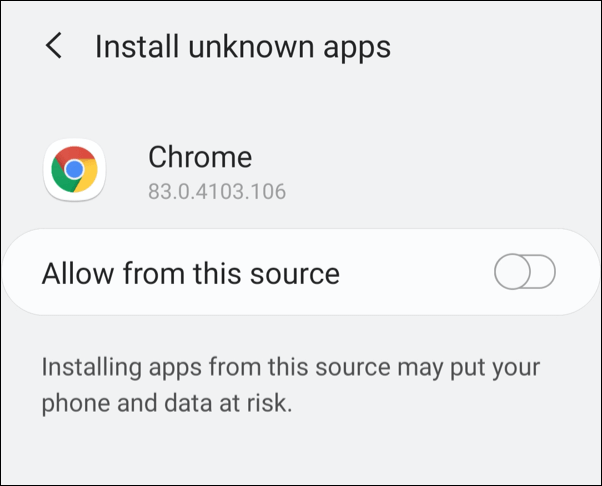
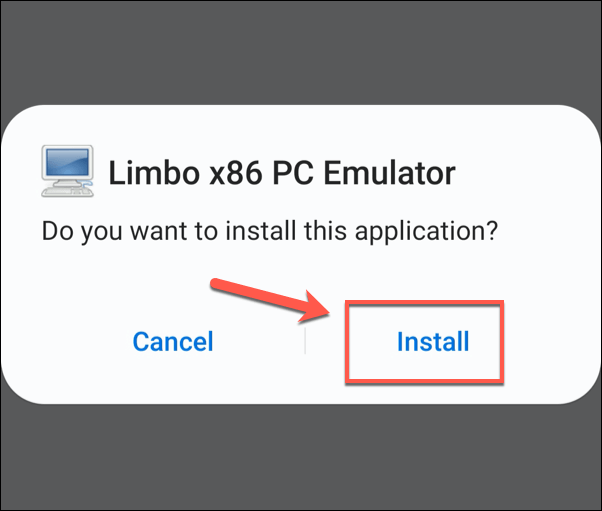
การตั้งค่า Windows XP บน Android
คุณสามารถใช้ Limbo เพื่อเลียนแบบพีซีที่สามารถรัน Windows XP ได้โดยใช้ไฟล์ ISO เพื่อติดตั้งบนอุปกรณ์ของคุณ
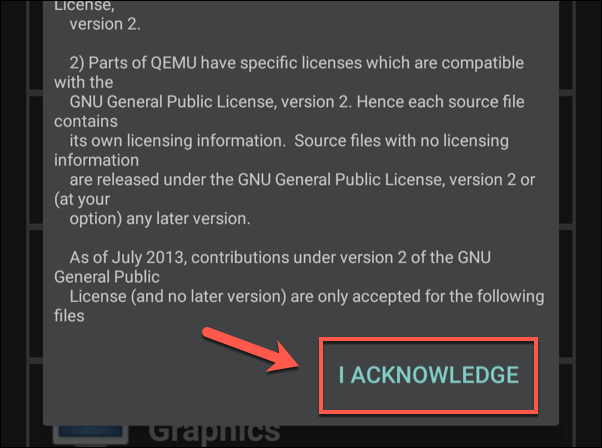
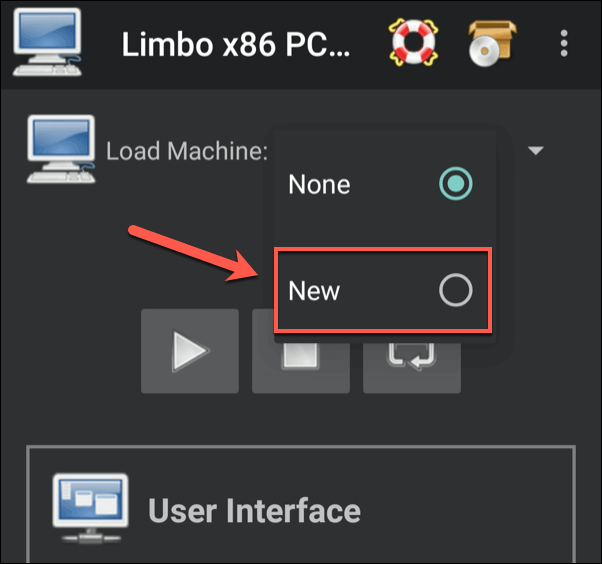
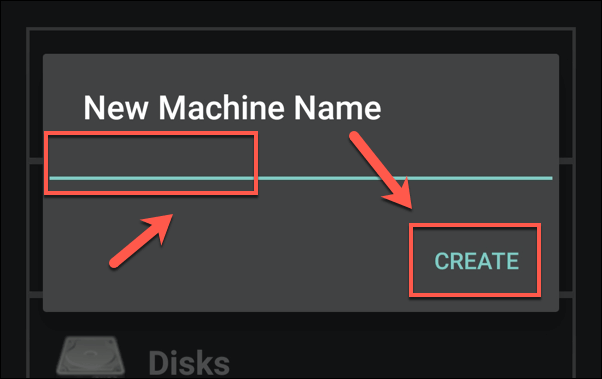
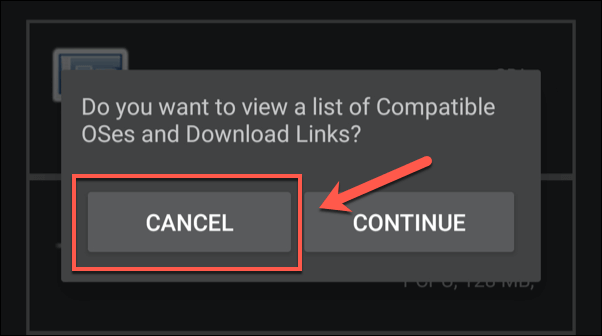
คุณจะต้องกำหนดการตั้งค่าเครื่องเสมือนของคุณเพื่อจำลอง ฮาร์ดแวร์พีซีที่เหมาะสมสำหรับ XP แตะแต่ละส่วนเพื่อตั้งค่าการกำหนดค่าต่อไปนี้
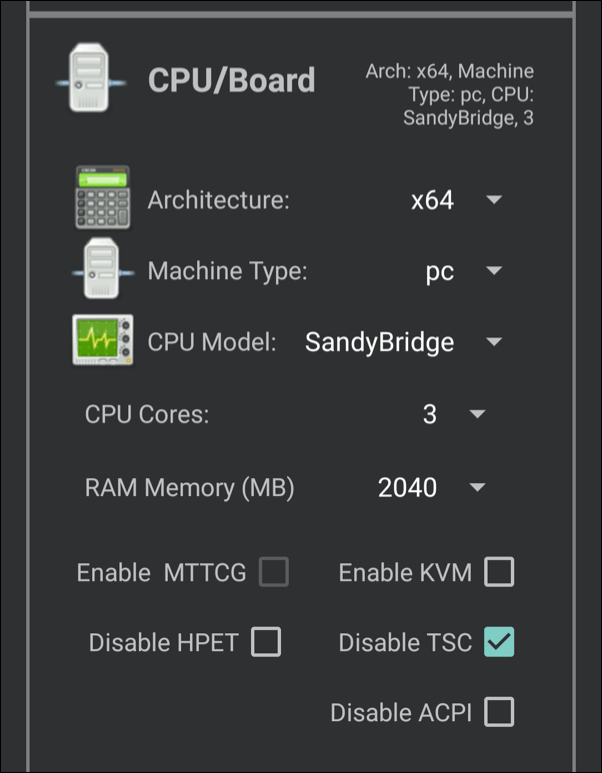
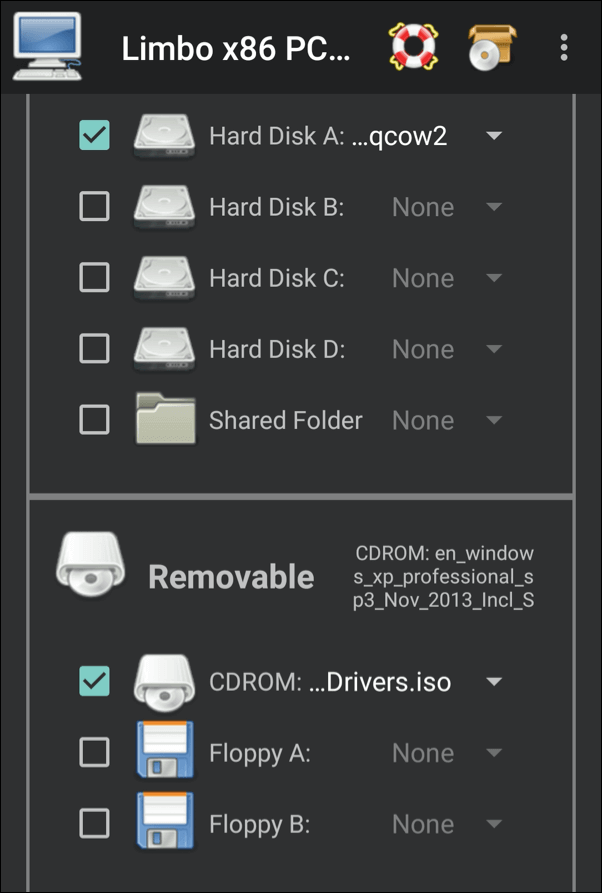

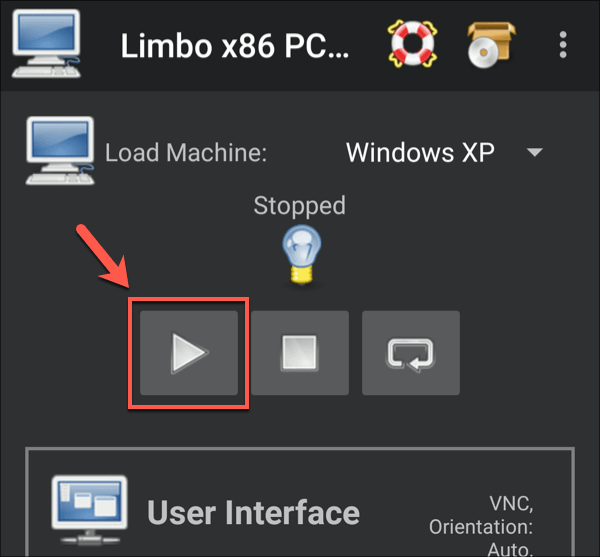
การเข้าถึง Windows XP Emulator
คุณสามารถเข้าถึงโปรแกรมจำลอง Windows XP โดยใช้แอป Limbo ได้ทันทีที่คุณกด เล่นการตั้งค่าด้านบนออกแบบมาเพื่อให้คุณใช้ XP จากอุปกรณ์ของคุณโดยใช้หน้าจอสัมผัสเพื่อเลื่อนเคอร์เซอร์ของเมาส์ คุณยังสามารถใช้เมาส์และคีย์บอร์ดบลูทู ธ เพื่อให้เข้าถึงได้ง่ายขึ้น
คุณจะต้องทำตามคำแนะนำบนหน้าจอเมื่อคุณเปิดเครื่องเสมือนเป็นครั้งแรกเพื่อติดตั้ง XP ลงในไฟล์ฮาร์ดไดรฟ์เสมือนที่คุณสร้างขึ้น สิ่งนี้จะเป็นไปตามการตั้งค่า XP ทั่วไปโดยให้คุณกำหนดค่าโลแคลและการตั้งค่า XP อื่น ๆ การติดตั้งอาจใช้เวลาสักครู่เพื่อให้เสร็จสมบูรณ์
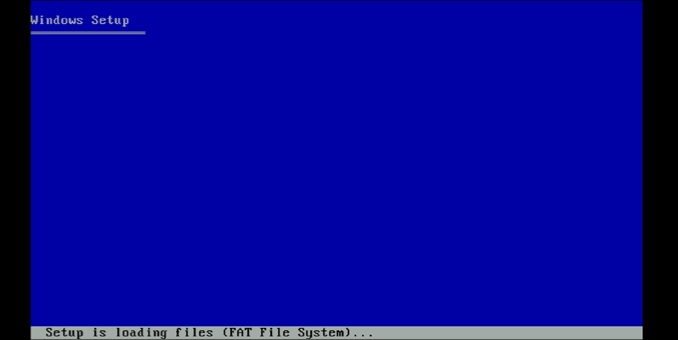
เมื่อติดตั้ง XP แล้วคุณสามารถเริ่มใช้งานได้ตามวิธีที่ออกแบบมาเพื่อใช้งาน คุณจะต้องลบ XP ISO ออกจากส่วน ถอดออกได้เพื่อให้แน่ใจว่าไฟล์ ISO ไม่โหลดไฟล์ตัวติดตั้ง
หากคุณต้องการเข้าถึง XP จากระยะไกล คุณจะต้องเปลี่ยนการตั้งค่า ส่วนติดต่อผู้ใช้จาก SDLเป็น VNCเพื่อให้สามารถใช้ไคลเอนต์ VNC เช่น VNC Viewer บนพีซีของคุณเพื่อเข้าถึงโปรแกรมจำลองจากระยะไกลในขณะที่ทำงานบนอุปกรณ์ของคุณ
ทิ้ง Windows XP ไว้เบื้องหลัง
หากคุณจำเป็นต้องเรียกใช้ซอฟต์แวร์รุ่นเก่า หรือคุณแค่อยากเล่นเกมพีซีสมัยก่อนการใช้ Limbo เพื่อรัน Windows XP บน Android เป็นวิธีที่ง่ายและรวดเร็วในการทำ หากคุณต้องการทดลองระบบปฏิบัติการรุ่นใหม่คุณสามารถ ติดตั้ง Linux บน Android ไม่ว่าจะโดยตรงหรือเป็นเครื่องเสมือนก็ได้
Windows XP เป็นระบบปฏิบัติการที่เก่ามากอย่างไรก็ตาม หากคุณรู้จักใครก็ตามที่ใช้ XP บนพีซีของตัวเองอย่าลืมแนะนำให้พวกเขา 11รับคุณสมบัติและความปลอดภัยใหม่ล่าสุด หากคุณใช้ Windows 10 ด้วยตัวเองอย่าลืม อัปเดต Windows อยู่เสมอ ด้วยเหตุผลเดียวกัน